MCP-Server stellen Gemini zusätzliche Tools und Datenquellen zur Verfügung. Wenn Sie beispielsweise den Firebase MCP-Server hinzufügen, können Sie Ihre Cloud Firestore-Daten in natürlicher Sprache analysieren, während Sie Ihre Anwendung entwickeln oder debuggen.
Vorbereitung
Wenn der MCP-Server dies erfordert, müssen Sie Node.js und npm installiert haben.
Kompatiblen MCP-Server auswählen
Firebase Studio bietet grundlegende Unterstützung für MCP-Server, aber nicht alle MCP-Server sind kompatibel. Beachten Sie bei der Auswahl eines MCP-Servers die folgenden Kompatibilitätsdetails:
Unterstützt:
- Standard-Ein-/Ausgabe (stdio) oder Server-Sent Events (SSE)/Streamable HTTP-Transportserver
- API-Schlüssel-Authentifizierung mit HTTP-Headern oder Umgebungsvariablen
- Von MCP-Servern bereitgestellte Tools
Nicht unterstützt:
- Server, für die eine grafische Benutzeroberfläche oder eine Desktopsitzung erforderlich ist
- Prompts, Sampling oder andere Ressourcen, die von MCP-Servern bereitgestellt werden
MCP-Server hinzufügen
Wenn Sie einen MCP-Server hinzufügen möchten, müssen Sie seine Konfigurationsdatei erstellen oder bearbeiten.
- Für den ersten Server: Konfigurationsdatei erstellen.
- Server hinzufügen oder anpassen: Serverkonfiguration bearbeiten
Schritt 1: Konfigurationsdatei erstellen
Sowohl der interaktive Chat als auch Gemini CLI können eine Verbindung zu MCP-Servern herstellen, verwenden jedoch unterschiedliche Konfigurationsdateien:
- Für interaktive Chats wird
.idx/mcp.jsonverwendet. - Gemini CLI verwendet
.gemini/settings.json.
Erstellen Sie eine oder beide Dateien anhand der folgenden Anleitung.
Interaktiver Chat
Erstellen Sie in der Ansicht Code .idx/mcp.json mit einer der folgenden Methoden:
- Befehlspalette: Öffnen Sie die Befehlspalette (
Shift+Ctrl+P) und verwenden Sie den Befehl Firebase Studio: MCP-Server hinzufügen. - Interaktiver Chat: Klicken Sie im interaktiven Chat auf
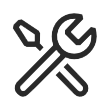 Tools anpassen und wählen Sie MCP-Server hinzufügen aus.
Tools anpassen und wählen Sie MCP-Server hinzufügen aus. - Explorer: Klicken Sie im Explorer
(Ctrl+Shift+E)mit der rechten Maustaste auf das Verzeichnis.idxund wählen Sie Neue Datei aus. Benennen Sie die Dateimcp.json.
Gemini CLI
Erstellen Sie in der Ansicht Code die .gemini/settings.json:
- Prüfen Sie im Explorer
(Ctrl+Shift+E), ob das Verzeichnis.geminivorhanden ist. Falls nicht, klicken Sie mit der rechten Maustaste auf den Bereich „Explorer“ und wählen Sie Neuer Ordner aus. Geben Sie dem Ordner den Namen.gemini. - Klicken Sie mit der rechten Maustaste auf das Verzeichnis
.geminiund wählen Sie Neue Datei aus. Benennen Sie die Dateisettings.json.
Weitere Informationen zur Verwendung von MCP-Servern mit der Gemini CLI
Schritt 2: Serverkonfiguration bearbeiten
Öffnen Sie die Serverkonfigurationsdatei.
Fügen Sie der Datei die Serverkonfiguration hinzu. Wenn Sie beispielsweise den Firebase MCP-Server hinzufügen möchten, geben Sie Folgendes ein:
{ "mcpServers": { "firebase": { "command": "npx", "args": [ "-y", "firebase-tools@latest", "mcp" ] } } }Diese Konfigurationsdatei weist Gemini an, welchen MCP-Server verwendet werden soll. In diesem Beispiel wird ein einzelner Server namens
firebasegezeigt, auf dem mit dem Befehlnpxfirebase-tools@latestinstalliert und ausgeführt wird.Wenn für Ihren MCP-Server eine API-Schlüssel-Authentifizierung erforderlich ist, können Sie sie auf eine der folgenden Arten konfigurieren:
Verwenden Sie das Feld
headersfür Remote-HTTP-MCP-Server, für die ein API-Schlüssel in den Anfrageheadern erforderlich ist. So konfigurieren Sie beispielsweise den MCP-Server von GitHub:{ "mcpServers": { "github": { "url": "https://api.githubcopilot.com/mcp/", "headers": { "Authorization": "Bearer <ACCESS_TOKEN>" } } } }Verwenden Sie das Feld
envfür lokale stdio-MCP-Server, für die ein API-Schlüssel in Umgebungsvariablen erforderlich ist. So konfigurieren Sie beispielsweise einen lokalen Build des MCP-Servers von GitHub:{ "mcpServers": { "github": { "command": "/path/to/github-mcp-server", "args": ["stdio"], "env": { "GITHUB_PERSONAL_ACCESS_TOKEN": "<ACCESS_TOKEN>" } } } }Um das Hartcodieren von Secrets in
mcp.jsonzu vermeiden, können Sie optional die${env:VARIABLE_NAME}-Syntax verwenden. Dadurch werden Werte aus Umgebungsvariablen ersetzt, die in einer.env- oder.env.local-Datei im Stammverzeichnis Ihres Arbeitsbereichs definiert sind. Beispiel:{ "mcpServers": { "github": { "url": "https://api.githubcopilot.com/mcp/", "headers": { "Authorization": "Bearer ${env:GITHUB_ACCESS_TOKEN}" } } } }
Führen Sie im Terminal (
Shift+Ctrl+C) alle erforderlichen Befehle aus, um die Installation abzuschließen. Wenn Sie beispielsweise den Firebase MCP-Server verwenden möchten, geben Sie den folgenden Befehl ein, um sich in Ihrem Konto anzumelden:firebase login --no-localhostFolgen Sie der Anleitung im Terminal, um die Sitzung zu autorisieren. Für einige Tools ist ein verknüpftes Firebase-Projekt erforderlich. Sie können den Firebase MCP-Server verwenden, um ein Projekt zu erstellen, oder den folgenden Befehl ausführen, um ein Firebase-Projekt zu initialisieren:
firebase initDadurch wird eine
firebase.json-Datei in Ihrem Stammverzeichnis erstellt.
MCP-Tools verwenden
Nachdem Sie den gewünschten MCP-Server installiert haben, sind die von ihm bereitgestellten Tools oder Daten in folgenden Bereichen verfügbar:
- Gemini CLI
- Interaktiver Chat bei Verwendung des Agent-Modus und des Modus „Agent (Auto-run)“
- die App Prototyping agent
Wenn Sie beispielsweise den Firebase MCP-Server hinzufügen, können Sie Gemini bitten, die SDK-Konfiguration für das aktuelle Projekt abzurufen, Daten abzurufen, die in Cloud Firestore und Realtime Database gespeichert sind, Sie bei der Einrichtung von Firebase-Diensten zu unterstützen und vieles mehr.
Geben Sie im interaktiven Chat / ein, um eine Liste der verfügbaren MCP-Prompts aufzurufen.
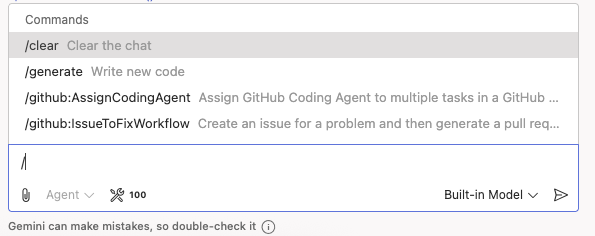
Tools prüfen oder anpassen
Sie können festlegen, welche Tools in interaktiven Chats aktiv sind:
- Klicken Sie im interaktiven Chat auf
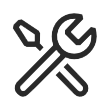 Tools anpassen, um eine Liste aller verfügbaren Tools von Ihren konfigurierten MCP-Servern aufzurufen.
Tools anpassen, um eine Liste aller verfügbaren Tools von Ihren konfigurierten MCP-Servern aufzurufen. - Aktivieren oder deaktivieren Sie mit den Kästchen einen gesamten Server oder einzelne Tools.
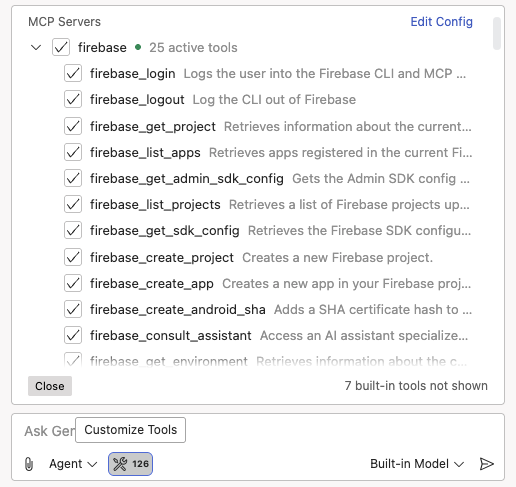
Fehlerbehebung bei MCP-Servern
Wenn Probleme mit einem MCP-Server auftreten, können Sie das Problem mit den folgenden Schritten diagnostizieren.
Logs auf Fehler prüfen
- Öffnen Sie den Ausgabebereich (
Shift+Ctrl+U). - Wählen Sie im Drop-down-Menü Gemini aus.
- Suchen Sie nach Nachrichten, die mit dem Tag
[MCPManager]beginnen. In diesen Protokollen sehen Sie, welche Server konfiguriert sind, welche Tools erfolgreich hinzugefügt wurden und ob Fehlermeldungen angezeigt werden.
Umgebung neu erstellen
Wenn ein MCP-Server nicht installiert oder keine Verbindung hergestellt werden kann, versuchen Sie, Ihren Arbeitsbereich neu zu erstellen:
- Öffnen Sie die Befehlspalette (
Shift+Ctrl+P). - Führen Sie den Befehl Firebase Studio: Rebuild Environment aus.
- Prüfen Sie nach dem Wiederaufbau des Arbeitsbereichs, ob eine Verbindung zum MCP-Server hergestellt wird.
Wenn Tools nicht verwendet werden
Wenn der MCP-Server eine Verbindung herstellt, Gemini seine Tools aber nicht verwendet:
- Neue Chatsitzung starten: So wird sichergestellt, dass Gemini die aktuelle Toolkonfiguration verwendet. Informationen zum Verwalten des Chatverlaufs
- Formulieren Sie Ihren Prompt so präzise wie möglich: Wenn Gemini die Aufgabe ohne MCP-Tool erledigen kann, wird möglicherweise eine andere Methode verwendet. Wenn Sie ein bestimmtes Tool verwenden möchten, versuchen Sie, es zu benennen. Beispiel: „Verwende
firebase_get_sdk_config, um die SDK-Konfiguration für das aktuelle Projekt abzurufen.“ - Am Google Developer Program teilnehmen: Prüfen, ob Ihr Konto registriert ist.

